
Innholdsfortegnelse:
- Trinn 1: Materialer
- Trinn 2: Skjær pappstykker
- Trinn 3: Lag de 5 pianotastene
- Trinn 4: Lag pianobasen
- Trinn 5: Mal alt med dine favorittfarger
- Trinn 6: Finn gummistroppene
- Trinn 7: Lim inn klistremerket (dekorere)
- Trinn 8: Konstruksjon av kretsen
- Trinn 9: Kutt Universal PCB og loddetinn
- Trinn 10: Loddekabler og motstander
- Trinn 11: Sett nøklene inn i aluminiumsstangen
- Trinn 12: Last opp programmet til Arduino
- Trinn 13: Koble til batteriet
- Trinn 14: Resultat
- Forfatter John Day [email protected].
- Public 2024-01-30 11:21.
- Sist endret 2025-01-23 15:02.
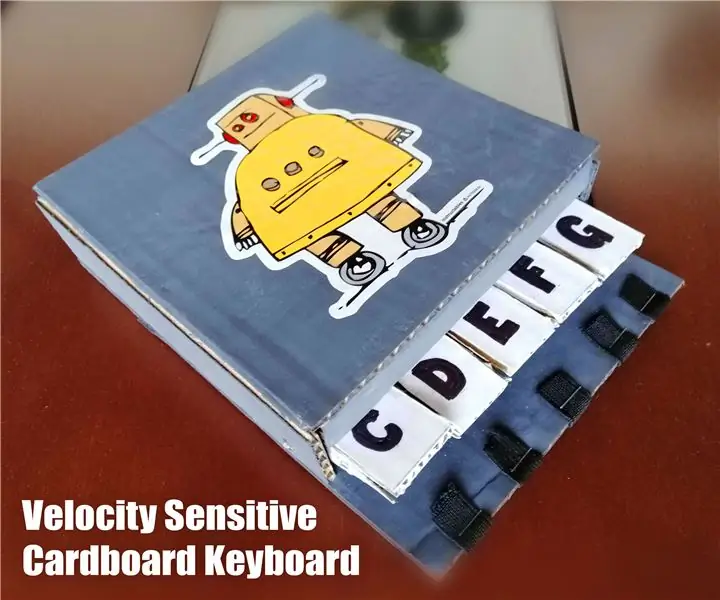
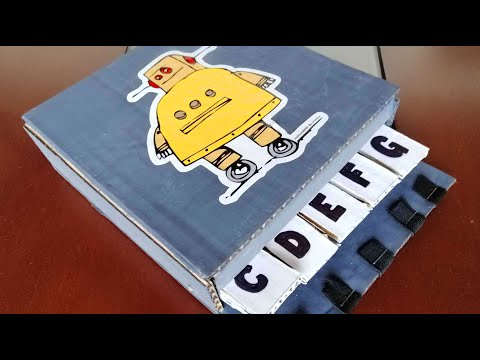

Av i95sarmientoFor flere materialer og pizza! Følg mer av forfatteren:





Om: Jeg liker teknologi, innovasjon og kreativitet. Følg meg på sosiale nettverk @ivansarmientoproyectos Mer om i95sarmiento »
Hei, i denne opplæringen ønsket jeg å dra nytte av det eneste stykket papp jeg hadde i hele huset mitt, på grunn av karantenen kunne jeg ikke få mer, men jeg trenger det ikke! Med et lite stykke kan vi gjøre interessante eksperimenter. Denne gangen gir jeg deg et Velocity Sensitive Cardboard Keyboard som fungerer med IR -sensorer i nærheten. Avhengig av om vi spiller en pianotast raskere eller langsommere, vil musikknoten høres mer eller mindre hard ut.
Trinn 1: Materialer

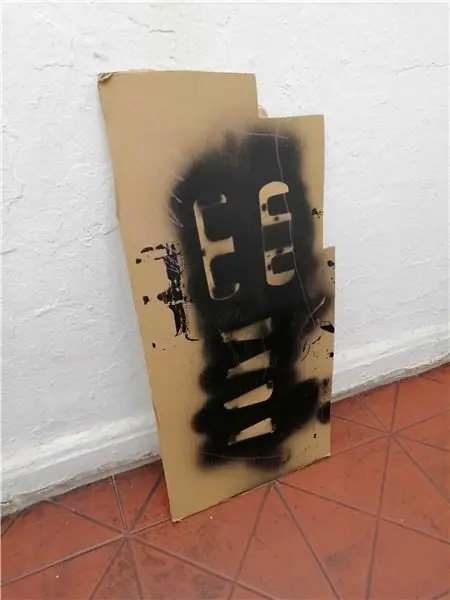
For maskinvare
- Kartong, bare 55 cm x 25 cm nødvendig
- Saks eller skalpell
- Varm silikonpistol
- Grå, hvit, svart maling (valgfritt)
- Pensel (valgfritt)
- Aluminiumsstang 5 mm i diameter og 16,3 cm lang
- Klistremerke for instruksjoner (valgfritt)
- Blyant, penn eller skarp
- Hersker
- Gummilister eller elastisk materiale
- Symaskin
- Pinsett
For krets
- Arduino, jeg brukte Arduino Mega 2560
- 5 10k Ohm motstander
- 1 1 k Ohm motstand
- 1 100 Ohm motstand
- Kabel
- 1 summer
- 5 reflekterende IR -sensorer, jeg brukte QRE1113
- Universell kretskort
- Batteri (valgfritt)
- Loddejern
- Tinn
- Caiman-caiman kabel
Trinn 2: Skjær pappstykker
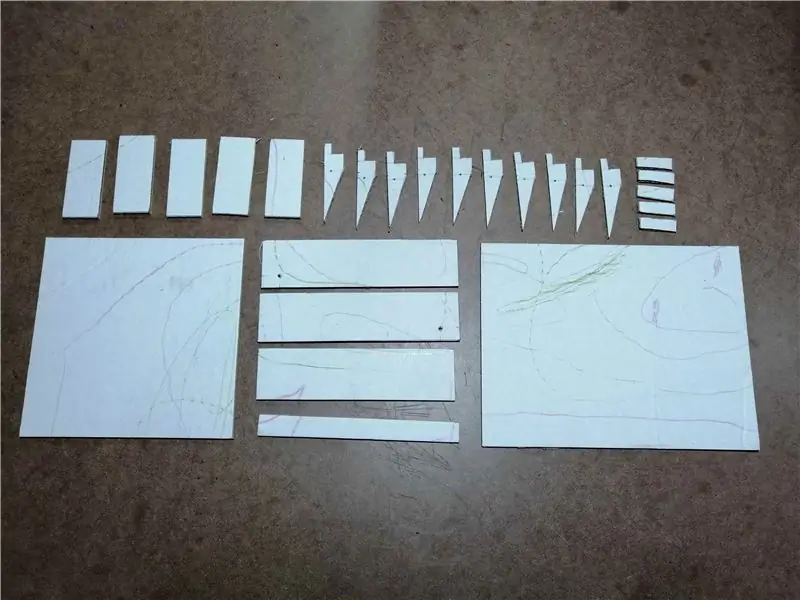
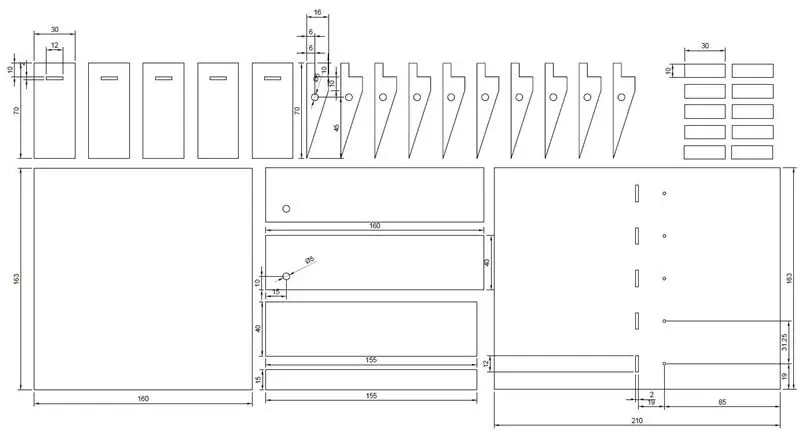
Klipp alle pappbitene med dimensjonene vist på bildet, jeg gjorde det ved hjelp av en linjal og skalpell fordi jeg ikke hadde tilgang til en laserskjærer, men jeg festet også vektorfilen slik at du enkelt kan kutte den med lasermaskin.
Trinn 3: Lag de 5 pianotastene




Sett sammen brikkene på hver pianotast med varm silikon, som vist på bildene. Gjenta prosessen 5 ganger.
Trinn 4: Lag pianobasen


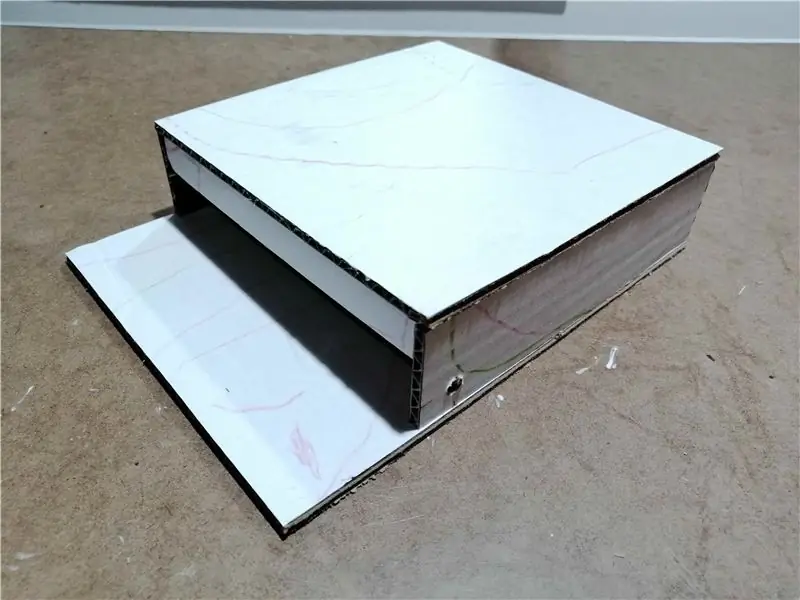
Fest delene på pianobasen med varm silikon, som vist på bildene. Basen består av skuffen og dekselet.
Trinn 5: Mal alt med dine favorittfarger




Jeg bestemte meg for å male pianotastene hvite, slik de tradisjonelt er, og pianobunnen grå for å passe perfekt til Instructables -logoen.
Trinn 6: Finn gummistroppene



Gummilistene lar pianotastene gå tilbake til sin opprinnelige posisjon, og finn dem slik jeg viser på bildene.
Trinn 7: Lim inn klistremerket (dekorere)


På slutten av dette stadiet, bør du komme opp med 3 hoveddeler, coveret, basen og tastene til pianoet ditt.
Trinn 8: Konstruksjon av kretsen
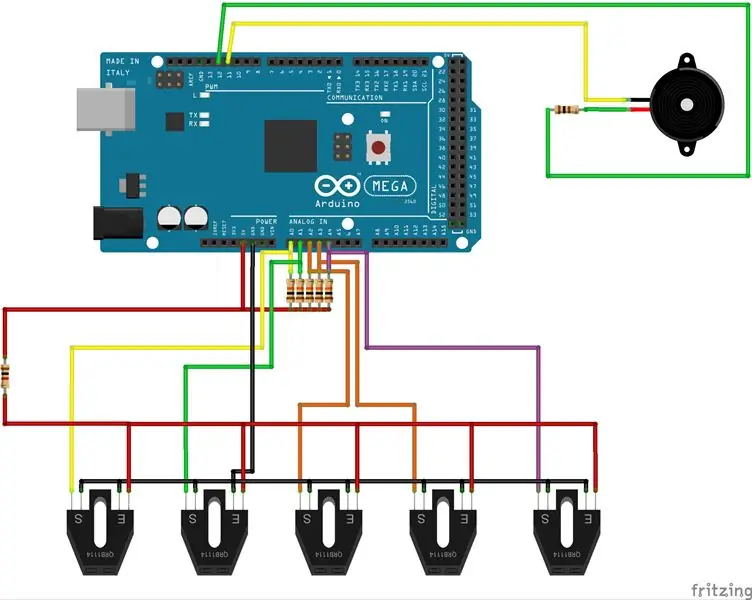
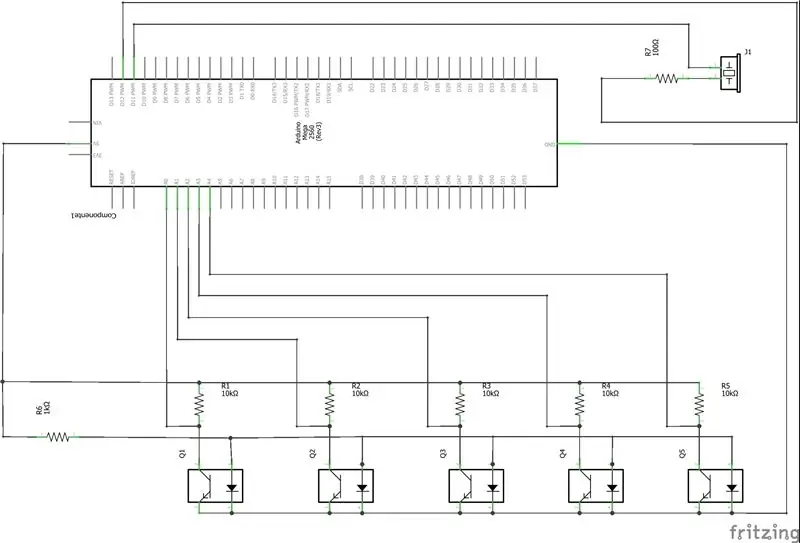
Kretsen er designet med Arduino, du kan bygge den som du finner passende. Følgende trinn er tips som beskriver måten jeg gjorde det.
Trinn 9: Kutt Universal PCB og loddetinn
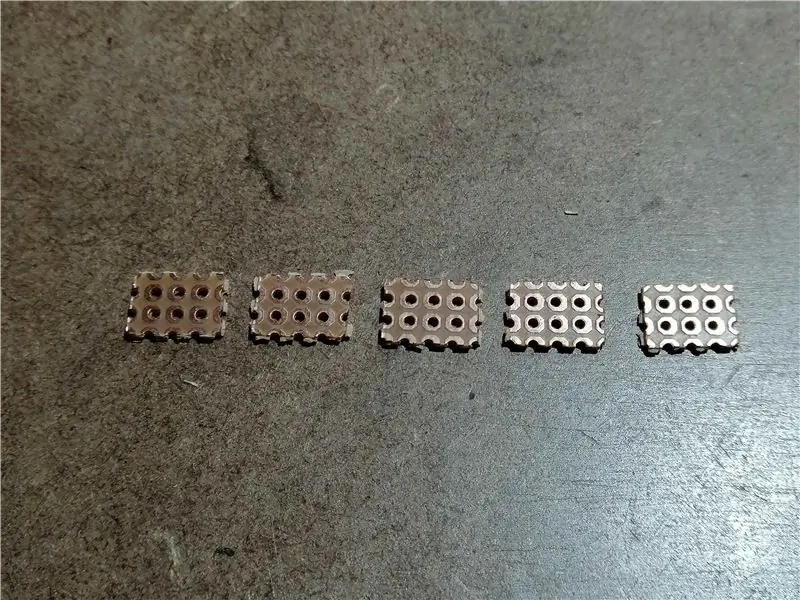



Sensorene jeg brukte er SMD, derfor trenger jeg et PCB for å lodde dem på, kutte 2 x 3 hulls rektangler fra universal PCB. Og legg tinn til de 4 hullene i endene for å kunne lodde IR -sensoren (se bilder).
Trinn 10: Loddekabler og motstander



For å unngå ytterligere komplikasjoner bestemte jeg meg for å lodde motstandene direkte til hverandre slik at jeg kunne sette dem alle inn i Arduino. Til slutt loddet jeg alle kablene som ledet meg med den fresende designen.
Husk å sjekke kretsforbindelsene med et multimeter.
Trinn 11: Sett nøklene inn i aluminiumsstangen



Sett de 5 pianotastene inn i aluminiumsstangen og gummilistene i de tilsvarende hullene.
Sy sammen gummilistene til basen på pianoet.
Trinn 12: Last opp programmet til Arduino
Koble Arduino på pianoet til PC -en og programmer det med den vedlagte filen.
Du må laste ned "ToneAC" -biblioteket fra
Trinn 13: Koble til batteriet


Til slutt, koble til en powerbank for å spille piano på stedet du foretrekker!
Trinn 14: Resultat

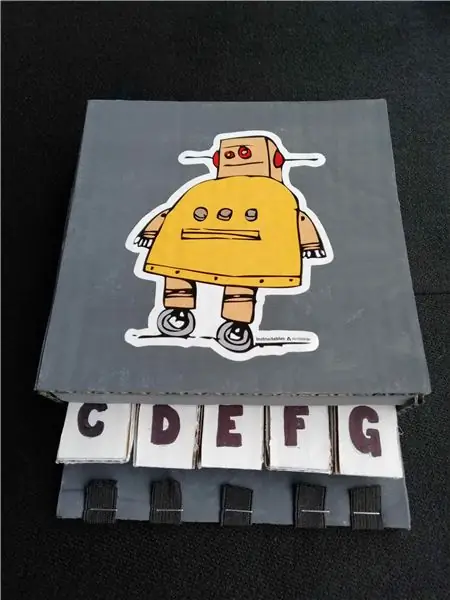
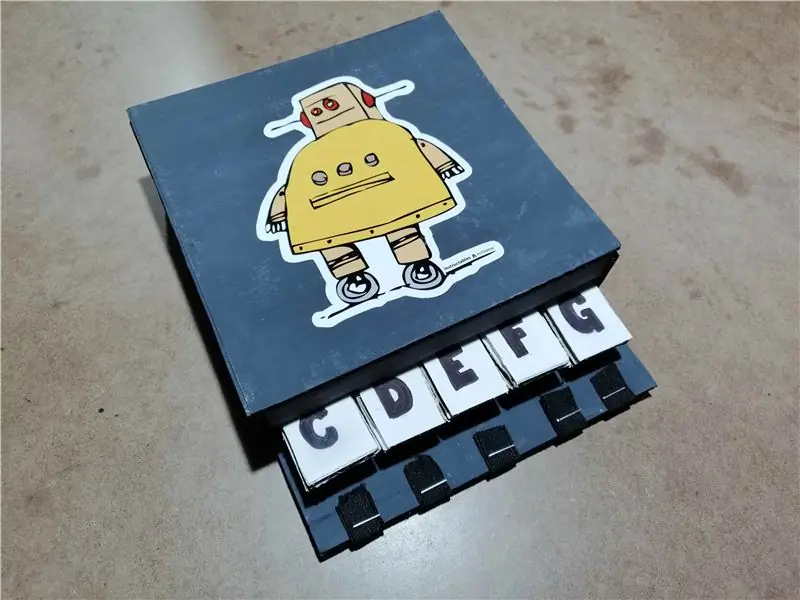
Jeg håper at dere alle likte denne Instructable! Takk for at du leste og så på. Ivan.
Anbefalt:
Google Cardboard 1.5 - Best of 1.0 + 2.0: 10 Steps (med bilder)

Google Cardboard 1.5 - Best of 1.0 + 2.0: Google Cardboard er en billig måte å oppleve virtual reality (VR) på din Apple- eller Android -mobiltelefon. Du laster ned apper (mange gratis-se recs på slutten), pop dem i ViewMaster-lignende visningsprogram og beveger hodet rundt for å se 360 grader ekte eller
Giant Pressure Sensitive Color Bubble - Spectra Bauble ™: 10 trinn (med bilder)

Giant Pressure Sensitive Color Bubble - Spectra Bauble ™: En venn ville ha morsomt lys til en fest, og av en eller annen grunn kom dette til å tenke på meg: En gigantisk squishy ballongball som når du trykker på den endrer farge og lager lyder. Jeg ville lage noe originalt og morsomt. Den bruker et lufttrykk
Playful Pressure Sensitive Pads (for digitale lekeplasser - og mer): 11 trinn (med bilder)

Playful Pressure Sensitive Pads (for digitale lekeplasser - og mer): Dette er en instruks som viser deg hvordan du lager en trykkfølsom pute - som kan brukes til å lage digitale leker eller spill. Den kan brukes som en kraftfølsom motstand i stor skala, og selv om den er lekende, kan den brukes til mer seriøse prosjekter
Jump Sensitive Neopixel Trampoline: 11 trinn (med bilder)

Jump Sensitive Neopixel Trampoline: I denne instruksen vil jeg vise deg hvordan du bygger en trampoline som skifter farge når du hopper på den
Mountain Safety Jacket: Movement Sensitive LED Jacket: 11 Steps (med bilder)

Mountain Safety Jacket: Movement Sensitive LED Jacket: Forbedringer i lett og bærbar elektronikk åpner nye muligheter for å bringe teknologi inn i baklandet og bruke den til å øke sikkerheten til de som utforsker. For dette prosjektet trakk jeg på mine egne erfaringer med utendørs rådgivning
